Tutorial Completo: Hospedando Jogos no VPS – Minecraft ou Counter-Strike
Transformar um VPS em um servidor de jogos é uma excelente forma de oferecer partidas estáveis para jogadores, seja para Minecraft ou Counter-Strike. Este guia prático mostrará como configurar e otimizar seu VPS para rodar servidores de ambos os jogos.
1. Por Que Usar um VPS Para Jogos?
- Desempenho Consistente: VPS fornece recursos dedicados.
- Controle Completo: Personalize o servidor como quiser.
- Acessibilidade: Jogadores de qualquer lugar podem acessar o servidor.
- Custo-efetivo: Uma solução econômica para jogos multiplayer.
2. Pré-requisitos
- VPS com pelo menos 2 CPUs, 4 GB de RAM e 20 GB de armazenamento (mais recursos para servidores maiores).
- Sistema operacional Linux (Ubuntu 20.04 recomendado).
- Acesso root ou usuário com privilégios sudo.
Parte 1: Configurando Servidor Minecraft
Minecraft é um dos jogos mais populares, e configurar um servidor para ele é direto.
Passo 1: Instalar o Java
O Minecraft requer Java para rodar:
sudo apt update && sudo apt install openjdk-17-jdk -y
Passo 2: Criar um Diretório Para o Servidor
Organize os arquivos criando uma pasta:
mkdir ~/minecraft-server
cd ~/minecraft-server
Passo 3: Baixar o Servidor Minecraft
Baixe a versão mais recente do servidor oficial:
wget https://launcher.mojang.com/v1/objects/<VERSÃO_ATUAL>.jar -O server.jar
Code language: HTML, XML (xml)Substitua <VERSÃO_ATUAL> pela versão do servidor desejada.
Passo 4: Aceitar o EULA e Configurar o Servidor
Execute o servidor pela primeira vez:
java -Xmx1024M -Xms1024M -jar server.jar nogui
Code language: CSS (css)Aceite o EULA editando o arquivo:
nano eula.txt
Code language: CSS (css)Altere eula=false para eula=true e salve.
Passo 5: Rodar o Servidor Minecraft
Execute o servidor novamente:
java -Xmx1024M -Xms1024M -jar server.jar nogui
Code language: CSS (css)Agora o servidor estará ativo. Compartilhe o IP do VPS para que os jogadores possam se conectar.
Parte 2: Configurando Servidor Counter-Strike (CS 1.6 ou CS:GO)
Counter-Strike requer a instalação de ferramentas Steam e configuração de bibliotecas adicionais.
Passo 1: Instalar Dependências
Instale as bibliotecas necessárias:
sudo dpkg --add-architecture i386
sudo apt update
sudo apt install lib32gcc-s1 steamcmd -y
Passo 2: Baixar e Configurar o SteamCMD
Crie um diretório para o servidor:
mkdir ~/cs-server
cd ~/cs-server
Baixe o SteamCMD:
steamcmd
Faça login anonimamente no SteamCMD e baixe o servidor de Counter-Strike.
Para CS 1.6:
app_update 90 validate
Para CS:GO:
app_update 740 validate
Passo 3: Configurar o Servidor
- Edite os arquivos de configuração para definir mapas, número de jogadores, etc.
- Certifique-se de liberar as portas adequadas no firewall:
sudo ufw allow 27015 sudo ufw allow 27005 - Inicie o servidor com o comando correto para o jogo instalado:
./srcds_run -game cstrike +map de_dust2 +maxplayers 16
3. Configurando Firewall para Jogos
- Minecraft: Libere a porta padrão (25565):
sudo ufw allow 25565 - Counter-Strike: Libere as portas:
sudo ufw allow 27015 sudo ufw allow 27005
Ative o firewall:
sudo ufw enable
4. Otimizando o VPS Para Jogos
- Altere as configurações de desempenho:
sudo nano /etc/sysctl.confAdicione:net.core.rmem_max=26214400 net.core.wmem_max=26214400 - Reinicie o serviço sysctl:
sudo sysctl -p
5. Gerenciando e Atualizando o Servidor
- Minecraft: Substitua o arquivo
server.jarao atualizar. - Counter-Strike: Use o SteamCMD para atualizações:
steamcmd +login anonymous +app_update <ID_DO_JOGO> validate +quit
Conclusão
Hospedar servidores de jogos no VPS é uma maneira poderosa e econômica de criar comunidades de jogadores. Com os passos acima, você estará pronto para rodar servidores de Minecraft ou Counter-Strike com alto desempenho.
💡 Precisa de desempenho? Conheça nossos planos da VPS Brasil e jogue sem interrupções!
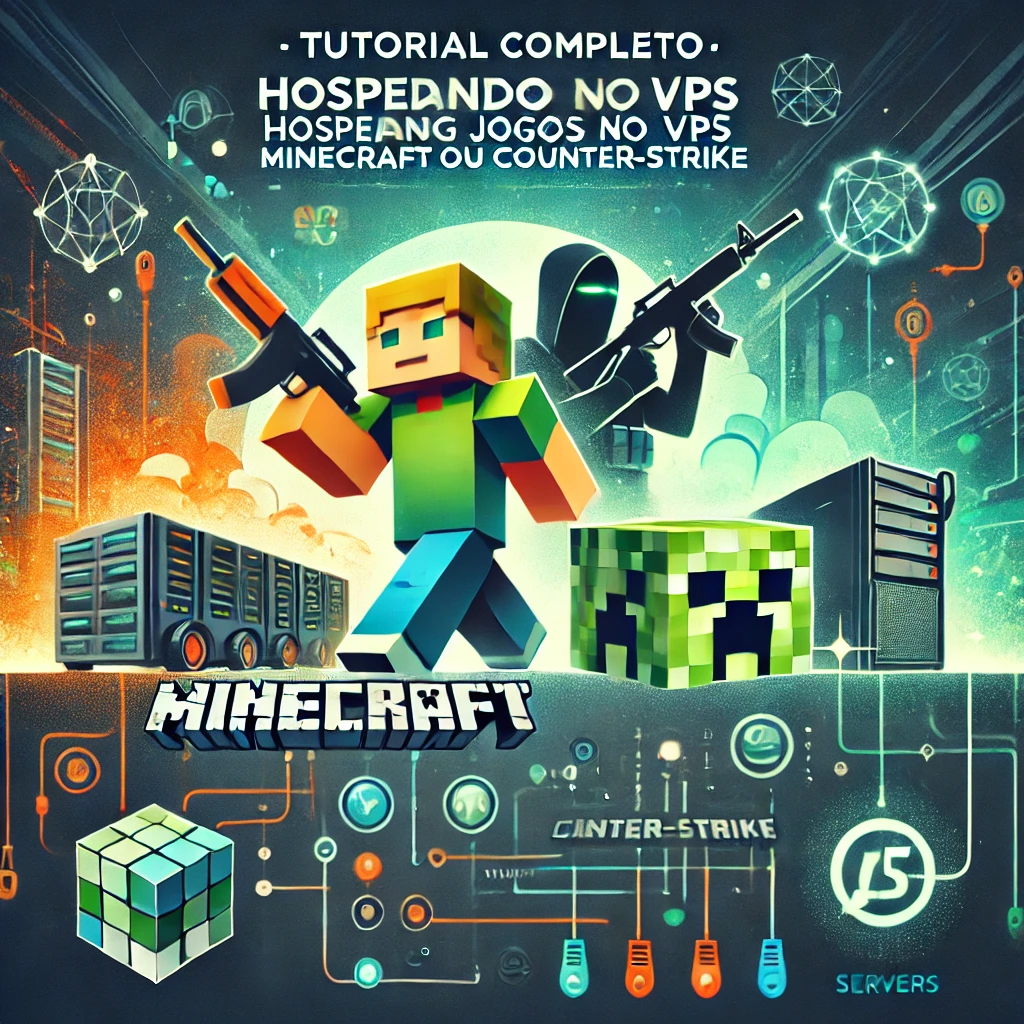








Publicar comentário